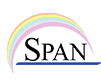2021年活動記録
日商PC検定3級データ活用受験対策コース(10月期)
10月から続けてきた日商PC検定3級データ活用受験対策コースが終了しました。
受講した方は1名で、関東地方から参加していました。
なお、現在受験日の調整中です。
講座は修了しましたが、受験までサポートを続けていきます。
| 実施期間 | 10月16日(土)~1月9日(日) 9回 10時間 |
|---|---|
| 実施方法 | Zoomミーティングによる通話とメールによるサポート |
| 参加者 | 2名(受講者 1名、スタッフ 1名) |
- ■ 内容
- ・オリエンテーション
- ・知識問題の学習
- ・実技問題の学習
- ・模擬検定受験
- ・仕上げと受験準備
日商PC検定3級文書作成受験対策コース(10月期)
10月から続けてきた日商PC検定3級文書作成受験対策コースが終了しました。
受講した方は3名で、関東のほか、九州から参加していました。
なお、1名の方は受験日が決まり、2名の方は調整中です。
講座は修了しましたが、受験までサポートを続けていきます。
| 実施期間 | 10月9日(土)~1月8日(土) 9回 10時間 |
|---|---|
| 実施方法 | Zoomミーティングによる通話とメールによるサポート |
| 参加者 | 5名(受講者 3名、スタッフ 2名) |
- ■ 内容
- ・オリエンテーション
- ・知識問題の学習
- ・実技問題の学習
- ・模擬検定受験
- ・仕上げと受験準備
遠隔ワンポイント講座「使ってみよう!Googleドキュメント」(12月25日)
12月11日に引き続き、25日にも遠隔ワンポイント講座を実施させていただきました。テーマは「使ってみよう!Googleドキュメント」です。
受講者の地域と受講のきっかけは以下の通りです。
・熊本、滋賀、和歌山、兵庫
・受講のきっかけ
案内メール:4名
| 日時 | 12月25日(土) 13:00~16:00 |
|---|---|
| 通信方法 | Zoomミーティング |
| 参加者 | 6名(受講者 4名、スタッフ 2名) |
- ■ 環境(講師のPC)
- ・OS:Windows10 21H2
- ・スクリーンリーダー:NVDA Version 2021.3jp
- ・ウェブブラウザ: Google Chrome Version 96.0.4664.110
- ■ 内容
- ・Googleドキュメントの概要
- ・効率よく操作するためのNVDAの設定
- ・GoogleChromeの操作について
- ・Googleドキュメントの起動と新規文書作成
- ・メニュー操作
- ・文字装飾と段落配置
- ・ユーザー補助機能
- ・ファイル名の変更とダウンロード
- ・共同編集
- ・音声入力
- ■ 感想
- ・初めて触ったので難しかった、録音を聞いて復習したい。
- ・わかりやすく楽しかった、特に共同編集を実際に行なえて面白かった。
- ・ほとんど使用したことがなかったが、かなり使えることを実感できて希望が持てた。
- ・説明の声とこちらのNVDAの音声が重なって聞き取りにくい時があった、録音で再度聞き直したい。
- ・周りの弱視の人が他のGoogleアプリを使用していて、全盲でもどれくらい使用できるか気になっている、今後もこうした新しい分野の講座があれば参加したい。
遠隔ワンポイント講座「使ってみよう!Googleドキュメント」(12月11日)
12月11日に遠隔ワンポイント講座を実施させていただきました。テーマは「使ってみよう!Googleドキュメント」です。
受講者の地域と受講のきっかけは以下の通りです。
・東京、神奈川、奈良
・受講のきっかけ
案内メール:4名
SPANの会員ML:1名
| 日時 | 12月11日(土) 13:00~16:00 |
|---|---|
| 通信方法 | Zoomミーティング |
| 参加者 | 7名(受講者 5名、スタッフ 2名) |
- ■ 環境(講師のPC)
- ・OS:Windows10 21H2
- ・スクリーンリーダー:NVDA Version 2021.2jp
- ・ウェブブラウザ: Google Chrome Version 96.0.4664.45
- ■ 内容
- ・Googleドキュメントの概要
- ・効率よく操作するためのNVDAの設定
- ・GoogleChromeの操作について
- ・Googleドキュメントの起動と新規文書作成
- ・メニュー操作
- ・文字装飾と段落配置
- ・ユーザー補助機能
- ・ファイル名の変更とダウンロード
- ・共同編集
- ・音声入力
- ■ 感想
- ・仕事で共同編集することが多くなってきたが、今までは読むだけだった。NVDAのブラウズモードとフォーカスモードの違い、Googleドキュメントのメニューの出し方がわかって勉強になった。
- ・スプレッドシートなど、今後も発展的な講座の企画があれば受講したい。
- ・以前オンラインのWordを別のスクリーンリーダーで試したが全く使えず、今回もあまり期待していなかった。でも普通に使えて驚いた。NVDAに慣れれば使っていけそうで参考になった。
- ・NVDAもGoogleドキュメントも初めて使用したが、いろいろできて使いやすいと思った。
- ・再度録音データを聞いて復習していきたい。
在職者訓練(9月17日から12月10日の13日間)
★ この訓練は公益財団法人 東京しごと財団からの委託により実施しました。
在職者訓練は、公益財団法人 東京しごと財団が実施する公的な職業訓練で、
企業などに在職する障害者の職業スキルの向上、就労の継続を図ることが目的です。
受講後1年間を過ぎますと再受講可能です。
SPANは同財団からの委託により訓練を行っています。
在職者訓練については、「在職者訓練の受講をお考えの方」をご覧ください。
9月17日から実施してきた在職者訓練が終了しました。
SPANの在職者訓練は全てオーダーメイドで、個々のニーズに合わせて実施しています。
| 実施日 |
2021年9月17日(金)・27日(月)、 10月4日(月)・6日(水)・18日()・22日(金)・29日(金)、 11月5日(金)・15日(月)・19日(金)・26日(金)、 12月3日(金)・10日(金) 13日間 52時間 |
|---|---|
| 実施方法 | SPAN三田スカイプラザとZoomミーティングによる遠隔 ※初日と最終日が教室、その他は遠隔でした。 |
参加者 | 3名(受講者 1名、スタッフ 2名) |
- ■ 環境
- ・OS:Windows 10
- ・Office:Office2013
- ・スクリーンリーダー:JAWS2018
- ■ 内容
- ・Windows10 スタートメニュー、タスクバー、ショートカットキー、エクスプローラー
- ・画面調整 拡大鏡、ハイコントラスト、弱視者用設定
- ・Zoom Text
- ・Word キーボードによるコマンド選択、文字・段落書式、ページ設定、表の操作(表の作成・加工)、画像の挿入・加工(写真等)、差し込み印刷、宛名ラベル印刷、封筒印刷、はがき印刷
- ・Excel セルの書式設定(表示形式、配置、罫線、塗りつぶし、保護)、並べ替え、オートフィルター(文字、数値、日付、色)、条件付き書式、入力規則、ピボットテーブル、業務で使用する関数(VLOOKUP、KOUNTIF等を含む)、印刷(A4用紙に収める)
- ・PowerPoint スライドの操作、文字の入力・編集、Excelデータの挿入)、図形・画像の挿入・加工、スライドショー、配布資料
- ・Outlook メールの送受信、添付ファイル、検索、メールの整理、連絡先の操作、予定表の操作
- ・Adobe PDF閲覧
- ・Edge Webページ閲覧
第126回インストラクター養成講座(11月14日)
本当に久しぶりにインストラクター養成講座をオンラインで開催しました。
受講したみなさんからは、やはり教室で受けたいとの声が寄せられました。
一方で、遠隔地の方からは、オンラインに対して肯定的な感想もありました。
今後、教室とオンラインでのマルチ開催が可能かどうかを検討していきたいと思います。
| 日時 | 11月14日(日) 13:00~17:00 |
|---|---|
| 通信方法 | Zoomミーティングによるオンライン |
| 参加者 | 7名(受講者 5名、スタッフ 2名) |
- ■ 内容
- ・視覚障害者の基礎知識
- ・キーボードの指導法
- ・音声による文字入力
- ・音声によるメールの送受信
- ・音声によるWebの閲覧
- ■ 受講されたみなさんからは以下のような感想が寄せられました。
- ・キーボードの配置などでも分かりやすい説明が必要だということが分かりました。オンライン開催については、かなりボリュームのある内容だと感じたので、教室で開催できるのならまた参加したいと思います。
- ・今日は視覚障害者について学ぶ最初でしたが、きちんと言葉で説明することの大切さを知りました。オンラインだったので実際の操作の様子が見られなかったのは残念でしたが、目が見えなくてもサクサク操作できることが分かり、とても勉強になりました。講師の方の操作のスムーズさに感心するとともに、まだまだパソコンを学ばなくてはと改めて感じました。
- ・ふだんは障害のある学生への支援にたずさわっているので、視覚障害のある学生がパソコンやタブレットを使いこなしていることが普通だと思っていましたが、本日のお話で、まだまだ使うことができない方が多くいることを知り、とても勉強になりました。オンライン開催については、内容が豊富だったこともあり、なかなか質問するタイミングがつかめませんでした。ぜひ対面で開催していただければまた参加したいと思います。
- ・参加させていただいて一番気づいたことが、今までの生活の中で、いかに視覚により情報を入手していたかということです。と同時に、音声でこれだけの情報が取れることに驚いています。コロナが納まれば、ぜひ体験もしたいと思います。
- ・私は当事者なので、いろいろと復習ができてよかったです。遠隔地なので、なかなか教室に行けません。今後、電話で質問をさせていただいていいでしょうか?SPANのメルマガではいろいろと勉強になっています。
在職者訓練(9月14日から11月11日の9日間)
★ この訓練は公益財団法人 東京しごと財団からの委託により実施しました。
在職者訓練は、公益財団法人 東京しごと財団が実施する公的な職業訓練で、
企業などに在職する障害者の職業スキルの向上、就労の継続を図ることが目的です。
受講後1年間を過ぎますと再受講可能です。
SPANは同財団からの委託により訓練を行っています。
在職者訓練については、「在職者訓練の受講をお考えの方」をご覧ください。
9月14日から実施してきた在職者訓練が終了しました。
SPANの在職者訓練は全てオーダーメイドで、個々のニーズに合わせて実施しています。
| 実施日 |
2021年9月14日(火)・21日(火)・30日(木) 10月5日(火)・14日(木)・19日(火)・26日(火) 11月2日(火)・11日(木) 9日間 36時間 |
|---|---|
| 実施方法 | SPAN三田スカイプラザとZoomミーティングによる遠隔 ※初日と最終日が教室、その他は遠隔でした。 |
参加者 | 2名(受講者 1名、スタッフ 1名) |
- ■ 環境
- ・OS:Windows 10
- ・Office:Office2016
- ・スクリーンリーダー:PC-Talker Neo
- ■ 内容
- ・Google Chrome 基本操作
- ・Gmail メール、連絡先
- ・Googleドライブ 基本操作
- ・Googleスプレッドシート 基本操作
- ・Excel セルの書式設定(表示形式、配置、罫線、塗りつぶし、保護)、ピボットテーブル、実用的な集計資料の作成、マクロ、VBA(基本)
- ・Word 文字書式、段落書式、実用的なビジネス文書作成
- ・PowerPoint スライドの読み方、PDFへの変換、画像・図形の挿入・加工、実用的なスライド作成
日商PC検定2級データ活用受験対策コース(5月期)
受講した方は3名で、関東のほか、中部や九州から参加していました。
なお、3名の方のうち、1名は11月に受験予定。2名の方は現在受験日の調整中です。
講座は修了しましたが、受験までサポートを続けていきます。
| 実施期間 | 5月15日(土)~10月30日(土) 15回 28時間 |
|---|---|
| 実施方法 | Zoomミーティングによる通話とメールによるサポート |
| 参加者 | 5名(受講者 3名、スタッフ 2名) |
- ■ 内容
- ・オリエンテーション
- ・知識科目の学習
- ・実技科目の学習
- ・模擬検定受験
- ・仕上げと受験準備
- ■ 受講したみなさんからは、以下のような感想が寄せられました。
- ・約半年間、オンライン講座を通して大変お世話になりました。初めは知識・実技ともに知識が足りず戸惑う日々でしたが、講座の中で操作を行いながら進めていただいたことで、すぐに不明点を質問でき、少しずつですが理解するこができたように思います。実技を習得できるか不安もありましたが、先生方の親しみやすいお人柄に大変救われました。また、他の受講生とも交流できる時間を作っていただき、良い機会となりました。
- ・お世話になりました。当初のスケジュールより進行が遅延していて心配になりましたが無事終わって安心しています。1点、最初の授業で、ドロップボックスにの使い方とダウンロードの方法が詳しくわかると録音がスムーズに聞けて良かったと思います。あと少しですが合格に向けて課題の反復できたらと思います。ありがとうございました。
視覚障害者対象パソコン教室(文京区)(10月23日・24日)
10月23日・24日の2日間にわたり、文京区での視覚障害者対象のパソコン教室が実施されました。
| 日時 | 10月23日(土)・24日(日) 13:30~15:30 |
|---|---|
| 会場 | 文京総合福祉センター江戸川橋 地域活動室B | 参加者 |
23日:11名(受講者 5名、文京パソボランスタッフ 2名、リアン文京スタッフ 2名、SPANスタッフ 2名) 24日:11名(受講者 4名、文京パソボランスタッフ 3名、リアン文京スタッフ 2名、SPANスタッフ 2名) |
- ■ 内容
- タイピングやWord、Excel、またメールソフト、web検索、音楽データの取り込みなど、受講した方のニーズに応じて行いました。
在職者訓練(7月16日から10月15日の18日間)
★ この訓練は公益財団法人 東京しごと財団からの委託により実施しました。
在職者訓練は、公益財団法人 東京しごと財団が実施する公的な職業訓練で、
企業などに在職する障害者の職業スキルの向上、就労の継続を図ることが目的です。
受講後1年間を過ぎますと再受講可能です。
SPANは同財団からの委託により訓練を行っています。
在職者訓練については、「在職者訓練の受講をお考えの方」をご覧ください。
7月16日から実施してきた在職者訓練が終了しました。
SPANの在職者訓練は全てオーダーメイドで、個々のニーズに合わせて実施しています。
| 実施日 |
2021年7月16日(金)・20日(火)・27日(火) 8月6日(金)・13日(金)・20日(金)・27日(金) 9月3日(金)・10日(金)・17日(金)・21日(火)・24日(金)・28日(火) 10月1日(金)・5日(火)・8日(金)・12日(火)・15日(金) 18日間 51時間 ※初日、2日目、そして最終日は2時間、その他は3時間です。 |
|---|---|
| 場所 | SPAN三田スカイプラザとZoomミーティングによる遠隔 ※初日と最終日が教室、その他は遠隔でした。 |
参加者 | 3名(受講者 1名、スタッフ 2名) |
- ■ 環境
- ・OS:Windows 10
- ・Office:Office2010
- ・スクリーンリーダー:PC-Talker Neo
- ■ 内容
- ・PC-Talker 基本操作・設定
- ・Windows スタートメニュー、デスクトップ、タスクバー、エクスプローラー、ショートカットキー
- ・Windows 拡大鏡、ハイコントラスト、その他設定
- ・PC-Talker 弱視者用設定
- ・Word コマンド選択、カーソル移動・選択、表の操作、差し込み印刷、宛名ラベル印刷、変更履歴、コメント、写真・イラストの操作
- ・Excel セルの移動・選択、セルの書式設定(表示形式、配置、フォント、罫線、保護)、行・列の操作、並べ替え、オートフィルター、入力規則、条件付き書式、関数(計算を中心とした基本的なもの、VLOOKUPを含む)、印刷、マクロ(仕組み)
- ・PowerPoint スライドの読み方、スライドの作成・編集(文字)、スライド作成・編集(Excelワークシート、グラフ)、スライドショー
- ・AdobeReader PDFの読み方
- ・IE、GoogleChrome Web閲覧、検索
- ・Gmail 送受信、添付ファイル
- ・Googleチャット 基本操作
- ・Googleドライブ 基本操作
- ・Googleスプレッドシート 基本操作
- ・Googleカレンダー 基本操作
日商PC検定3級データ活用受験対策コース(7月期)
7月から続けてきた日商PC検定3級データ活用受験対策コースが終了しました。
受講した方は3名で、関東のほか、中国地方から参加されました。
なお、3名の方は、現在受験日の調整中です。講座は修了しましたが、受験までサポートを続けていきます。
| 実施期間 | 7月11日(日)~10月3日(日) 9回 10時間 |
|---|---|
| 実施方法 | Zoomミーティングによる通話とメールによるサポート |
| 参加者 | 6名(受講者 3名、スタッフ 3名) |
- ■ 内容
- ・オリエンテーション
- ・知識科目の学習
- ・実技科目の学習
- ・模擬検定受験
- ・仕上げと受験準備
- ■ 受講したみなさんからは、以下のような感想が寄せられました。
- ・10時間の講座以外でどれだけ試験勉強ができたかというと、勉強時間のとれる時ととれない時がありました。今は模擬検定システムの実技問題で苦戦していますが、知識問題は解説を聞いてもう一回勉強すれば解ける気がしています。ありがとうございました。
- ・3か月間お世話になりました。ありがとうございました。講座の夜の1時間は、全国から皆で集まって、お国訛りを聴いたり、楽しくていいなと思いました。ご縁で集まれてよかったなと思いました。試験に関しては、私は必要のないプレッシャーを自分にかけてしまうことがあるので、落ち着いてできるように心がけて臨みたいと思っています。
- ・講座でご一緒させていただき、ありがとうございました。コロナ禍でZoomで全国の方と一緒に講座を受けられるのがすごく新鮮でした。私は広島県に住んでいて、サポートを受ける体制があまりないこともあり、SPANさんがなければ全く何も進まなかっただろうなという状態だったので本当に助かりました。
私はまだ少し見えますが、他の受講者の方々の、見えない中での実力の高さに本当にびっくりして、皆さんすごく努力されているんだな…と想像できました。私の実力はまだまだですが、メールで質問をさせていただくと、すぐに丁寧にお返事をくださったりと、SPANさんがあっての私のパソコン勉強だと思っています。仕事でなかなか時間がとれない時もありますが、引き続き勉強していきたいと思っています。
インストラクター養成講座(受託)(9月19日)
9月19日に、ボランティア団体からの委託によるインストラクター養成講座が開催されました。
| 日時 | 9月19日(日) 13:30~17:00 |
|---|---|
| 受託先 | 特定非営利活動法人 練馬ぱそぼらん |
| 通信方法 | Zoomミーティングによるオンライン |
| 参加者 | 9名 (受講者 7名、スタッフ 2名) |
- ■ 内容
- ・視覚障害者のICT環境
- ・視覚障害者用ソフトウェア
- ・拡大鏡、ナレーター、ハイコントラスト
- ・講座を始める前に
- ・タッチタイピングと文字入力
- ・マイスタートメニューの操作
- ・音声によるメールの操作(MyMail)
- ・音声によるWebページの閲覧(Edge、Net Reader)
- ■ 受講されたみなさんからは以下のような感想が寄せられました。
- ・しばらく視覚障害者のサポートをしていなかったので、大変勉強になった。今後活用していきたい。
- ・サポートには幅広い知識が必要だということが分かった。ただ、役割分担することで負担が軽減できることも学んだので、活かしていきたい。
- ・タイピングは自己流だったので大変勉強になった。高齢者への指導もしているので、本日の内容を活かしていきたい。
- ・視覚障害者用のソフトは難しいと思っていたが、やり方が分かればできると感じた。また、実線を積むことの大切さも学んだ。
- ・電話サポートをしているので、本日の内容は大変有益だった。待ちきれないという精神面が過大だと思うので、相手にあったサポートができるようにしたい。
- ・高齢者も視覚障害者と同じなので、音声を聴いて操作することをやってみたい。また、iPhoneにもチャレンジしたい。
- ・ショートカットキーが多いのに驚いた。どうしても見てしまうので、アイマスク体験で学んでいきたい。
- ・本日話があったデジタル庁の事業に期待したい。本会でもPC-Talkerを持っているので活用していきたい。全体像は理解できたので、ほかの障害のサポートにも活用していきたい。
- ・ぱそぼらんの指導法が本日の内容と合っていたので安心した。みなさんに興味を持っていただけたのがよかった。
在職者訓練(7月26日から9月16日の13日間)
★ この訓練は公益財団法人 東京しごと財団からの委託により実施しました。
在職者訓練は、公益財団法人 東京しごと財団が実施する公的な職業訓練で、
企業などに在職する障害者の職業スキルの向上、就労の継続を図ることが目的です。
受講後1年間を過ぎますと再受講可能です。
SPANは同財団からの委託により訓練を行っています。
在職者訓練については、「在職者訓練の受講をお考えの方」をご覧ください。
7月26日から実施してきた在職者訓練が終了しました。
SPANの在職者訓練は全てオーダーメイドで、個々のニーズに合わせて実施しています。
| 実施日 |
2021年7月26日(月) 8月3日(火)・5日(木)・16日(月)・19日(木)・23日(月)・26日(木)・30日(月) 9月2日(木)・6日(月)・9日(木)・13日(月)・16日(木) 13日間 52時間 |
|---|---|
| 場所 | SPAN三田スカイプラザ | 参加者 | 2名(受講者 1名、スタッフ 1名) |
- ■ 環境
- ・OS:Windows 10
- ・Office:Office2016
- ・スクリーンリーダー:PC-Talker10
- ■ 内容
- ・PC-Talker 基本操作、設定、AOKメニュー
- ・Windows10 スタートメニュー、マイスタートメニュー、タスクバー、ショートカットキー、エクスプローラー
- ・Word キーボードによるコマンド選択、表の操作(セル結合・分割、罫線の挿入・修正・削除)、段組み、画像の操作(サイズ変更・位置調整)、目次付き文書(索引を含む)、差し込み印刷、変更履歴・コメント
- ・Excel セルの書式設定(表示形式、配置、罫線、塗りつぶし、保護)、並べ替え(複数条件)、オートフィルター(テキスト、数値、日付、色)、入力規則(設定、日本語入力)、条件付き書式、グラフ(基本操作)、ピボットテーブル、業務で使用する関数、印刷(A4用紙1枚に印刷等)、マクロ、VBA(基本、オブジェクト、プロパティー、メソッド、ステートメント、ファンクション、実用的なコードの書き方)
- ・PowerPoint スライドの読み方、文字入力・編集、Excelデータ・グラフ・図形の操作、画像・音声・動画の操作、代替テキスト、スライド番号、画面切り替え、アニメーション、目次の挿入、スライドショー、リハーサル
- ・Outlook メールの送受信、添付ファイル、検索、メールの整理
- ・PDF AdobeReaderでの読み上げ
- ・IE、Edge ページ閲覧、検索、お気に入り、履歴
視覚障害者職業スキルアップセミナー(9月11日)
9月11日に視覚障害者職業スキルアップセミナー「Googleアプリ、ビジネスシーンでの音声利用を考える」を開催しました。
当日は定員を30名以上上回る参加者がありました。
やはり、Googleアプリへの関心の高さを感じました。
| 日時 | 9月11日(土) 13:30~17:10 ※活発な質疑のため、予定時間を20分オーバーしました。 |
|---|---|
| 実施方法 | Zoomミーティングによる画面・音声の共有 |
| 参加者 | 122名(聴衆 112名、講演者 4名、スタッフ 6名) |
- ■ 内容
- ・Googleアプリの使い方デモ(iPhone)
酒谷 千春 氏 慶應義塾大学 - ・Googleアプリの使い方デモ(PC)、PCでの操作ポイント
中根 雅文 氏 日本視覚障害者ICTネットワーク - ・Googleのアクセシビリティーへの取り組み
切明 政憲 氏、荒尾 悟 氏 GOOGLE LLC
遠隔ワンポイント講座「PC-Talkerを使いこなそう!」(8月28日)
8月28日に遠隔ワンポイント講座を実施しました。
この講座は8月14日「PC-Talkerを使いこなそう!」の追加開催として行いました。
なお、受講者の地域と受講のきっかけは以下の通りです。
・東京、神奈川
・受講のきっかけ
SPANの会員ML:1名
WEBページの案内:1名
| 日時 | 8月28日(土) 13:00~16:00 |
|---|---|
| 通信方法 | Zoomミーティング |
| 参加者 | 3名(受講者 2名、スタッフ 1名) |
- ■ 環境(講師のPC)
- ・OS:Windows10 21H1
- ・スクリーンリーダー:PC-Talker Neo
- ・Office:Microsoft365
- ■ 内容
- ・PC-Talkerの設定メニューの操作
- ・ショートカットキーでの設定変更
- ・読み辞書の編集
- ・日本語変換中の国語辞典検索
- ・Wordで文章の内容を効率よく把握する設定と操作
- ・ナビゲーションキーモード
- ・クイックビュー
- ・Wordの表の探索
- ・Excelで表の内容を効率よく把握する設定と操作
- ・シートビュー
- ・ショートカットキーを使用したレイアウトの確認と調整
- ■ 参加したみなさんからは、以下のような感想が寄せられました。
- ・盛りだくさんだった。
- ・聞いた通りに操作してできたものの、よくわかっていないところもあるので、復習して覚えていきたい。
- ・PC-Talkerは普段決まった機能のみ使用していたので、知らないものがたくさんあって勉強になった。
- ・有用な機能を使っていきたい。
遠隔ワンポイント講座「PC-Talkerを使いこなそう!」(8月14日)
8月14日に遠隔ワンポイント講座を実施しました。この講座は8月7日、「PC-Talkerを使いこなそう!」の追加開催です。
なお、受講者の地域と受講のきっかけは以下の通りです。
・埼玉、神奈川
・受講のきっかけ
案内メール:2名
SPANの会員ML:1名
知人からの情報:1名
| 日時 | 8月14日(土) 13:00~16:00 |
|---|---|
| 通信方法 | Zoomミーティング |
| 参加者 | 6名(受講者 4名、スタッフ 2名) |
- ■ 環境(講師のPC)
- ・OS:Windows10 21H1
- ・スクリーンリーダー:PC-Talker Neo
- ・Office:Microsoft365
- ■ 内容
- ・PC-Talkerの設定メニューの操作
- ・ショートカットキーでの設定変更
- ・読み辞書の編集
- ・日本語変換中の国語辞典検索
- ・Wordで文章の内容を効率よく把握する設定と操作
- ・ナビゲーションキーモード
- ・クイックビュー
- ・Wordの表の探索
- ・Excelで表の内容を効率よく把握する設定と操作
- ・シートビュー
- ・ショートカットキーを使用したレイアウトの確認と調整
- ■ 参加したみなさんからは、以下のような感想が寄せられました。
- ・ショートカットキーは覚えられれば便利だと思った。録音を聞いて復習していきたい。
- ・こんなに便利な機能があるのに使っていないのはもったいなかった。
- ・忘れていたショートカットキーを思い出せたり、新たな発見があった。
- ・Excelの列見出し、行見出しを読んでくれるのは便利だ。
- ・今まで大量のコピー貼り付け作業をしていたが、クリップボード履歴は目からうろこだった。
遠隔ワンポイント講座「PC-Talkerを使いこなそう!」(8月7日)
8月7日に遠隔ワンポイント講座を実施しました。テーマは「PC-Talkerを使いこなそう!」でした。
なお、受講者の地域と受講のきっかけは以下の通りです。
・東京、神奈川、千葉、大阪
・受講のきっかけ
案内メール:2名
SPANの会員ML:1名
SPANのWEBページの案内:1名
| 日時 | 8月7日(土) 13:00~16:00 |
|---|---|
| 通信方法 | Zoomミーティング |
| 参加者 | 6名(受講者 4名、スタッフ 2名) |
- ■ 環境(講師のPC)
- ・OS:Windows10 21H1
- ・スクリーンリーダー:PC-Talker Neo
- ・Office:Microsoft365
- ■ 内容
- ・PC-Talkerの設定メニューの操作
- ・ショートカットキーでの設定変更
- ・読み辞書の編集
- ・日本語変換中の国語辞典検索
- ・Wordで文章の内容を効率よく把握する設定と操作
- ・ナビゲーションキーモード
- ・クイックビュー
- ・Wordの表の探索
- ・Excelで表の内容を効率よく把握する設定と操作
- ・シートビュー
- ・ショートカットキーを使用したレイアウトの確認と調整
- ■ 参加したみなさんからは、以下のような感想が寄せられました。
- ・表の扱いを網羅してもらえてよかった。
- ・ほとんどが使ったことがない操作だったので、録音データを聞きながら復習して、業務に活用していきたい。
- ・盛沢山だった。Wordの表の読み方がわからなかったので参考になった。
- ・PC-Talkerのいいところがまた再確認できた。
遠隔講座「Microsoft Teamsを知ろう!」(7月10日)
SPANと日本ライトハウス 情報文化センターをMicrosoft Teamsで結んで遠隔講座を行いました。
これは、昨年に引き続きの試みで、SPANの講師の映像と音声、また講師のPCの画面をMicrosoft Teamsの会議機能を利用して情報文化センターに送り、そこに集まった受講者のみなさんに学んでいただくものです。
もちろん、双方向通信なので、受講者とのやり取りも可能です。
SPANでは、コロナの問題が起きる前から、Zoomを利用した講座を行っていますが、Microsoft Teamsを利用した講座は初めてでした。
また、情報文化センターでは、日本ライトハウスのスタッフが受講者のサポートを行いました。
この方式が軌道に乗れば、全国どこでも学ぶことができます。
| 日時 | 7月10日(土) 13:00~16:30 |
|---|---|
| 場所 | SPAN(講師) 日本ライトハウス情報文化センター(受講者、サポート) |
| テーマ | Microsoft Teamsを知ろう! | 参加者 | 10名(受講者 4名、講演者 1名、日本ライトハウススタッフ 3名、SPANスタッフ 2名) |
- ■ 環境(日本ライトハウス)
- ・OS:Windows10
- ・Microsoft Teams:アプリ版
- ・スクリーンリーダー:PC-Talker Neo
- ■ 内容
- ・Teamsの活用(講演)
- ・Teamsの特徴
- ・Teamsの機能と画面構成
- ・チームとチャネル
- ・チャネルの機能
- ・会議での操作
- ・[アプリバー]を操作する
- ・メンバー間でのメッセージのやりとり
- ・チャットの使い方
- ・ファイルを管理する
- ■ 受講したみなさんからは、以下のような感想が寄せられました。
- ・事前にteamsの動画を見たときは、内容が全く分からなかったが、今日の講習を受講して動画の意味がわかってよかった。
※「Teamsの動画」は、Teamsの主な機能のスクリーンリーダーでの使い方についてYouTubeにアップされているものです。 - ・聞きたいことがたくさんあったが時間が足りなくて残念だった。フィードが便利だと聞いたので、そのことも詳しく聞きたかった。
- ・今までteamsを使う機会はなかったが、友人とチームを作りたいと思っている。teamsに参加するには全員がMicrosoftのアカウントが必要なの?そういったことも聞きたかった。操作に関しては慣れるしかないと思っている。
- ・講座の内容を職場での共同作業に役立てたい。
日商PC検定3級(データ活用)受験対策コース4月期
4月から続けてきた日商PC検定3級(データ活用)受験対策コース2021年4月期が終了しました。
受講した方は3名で、関東のほか、九州から参加していました。
なお、3名の方は、現在受験日の調整中です。講座は修了しましたが、受験までサポートを続けていきます。
| 実施期間 | 4月11日(日)~7月4日(日) 9回 |
|---|---|
| 実施方法 | Zoomミーティングによる通話とメールによるサポート |
| 参加者 | 6名(受講者 3名、スタッフ 3名) |
- ■ 内容
- ・オリエンテーション
- ・知識科目の学習
- ・実技科目の学習
- ・模擬検定受験
- ・仕上げと受験準備
- ■ 受講したみなさんからは、以下のような感想が寄せられました。
- ・Excelは今までほとんど使ったことがありませんでしたが、講座で解答手順に沿って操作したことで、苦手意識が薄れ、意外とできるんだと思いました。
- ・講座を受けるのは今回が初めてでした。Wordから始めるほうが多いと思うのですが、私はExcelをやっていて入りやすかったので、Excelから始めました。Excelの機能以外にも、ショートカットキーなどもいろいろありすぎて戸惑いもありましたが、これからもっと覚えて、効率よく作業できるようになりたいと思いました。課題をこなすのに一生懸命でしたが、すごく勉強になり助かりました。
- ・以前Wordを教わったので、今回はExcelを受講しました。Excelは仕事でもほとんど使ったことがなく、自分用の表を作る程度でした。実技の課題は難しかったですが、解答手順を読みながら、ひとつひとつの手順の意味や繋がりについて、理解を強化したいと思います。Wordと同様に、Excelの解答手順も詳細でわかりやすかったので、これをもとに操作を定着させたいです。
遠隔ワンポイント講座「Wordの表が苦手な方のために」(7月3日)
6月26日に遠隔ワンポイント講座を実施しました。テーマは「Wordの表が苦手な方のために」でした。
なお、受講者の地域と受講のきっかけは以下の通りです。
・地域 神奈川、埼玉、大阪、兵庫、長崎
・受講のきっかけ
案内メール:3名
所属団体のML:2名
| 日時 | 7月3日(土) 13:00~17:00 |
|---|---|
| 通信方法 | Zoomミーティング |
| 参加者 | 6名(受講者 5名、スタッフ 1名) |
- ■ 環境(講師のPC)
- ・OS:Windows10
- ・Word:2016
- ・スクリーンリーダー:PC-Talker Neo
- ■ 内容
- ・Wordの表の構造を知る
- ・表内を移動する
- ・セル内での移動
- ・複数の表の間の移動
- ・Wordの表への入力のポイント
- ・行高・列幅の確認
- ・規則的な表への入力
- ・余分な行の削除
- ・不規則な表への入力
- ・行数・列数を指定して表を作成する
- ・文字列を表にする
- ・Wordの表を加工するポイント
- ・列幅の自動調整
- ・手動での列幅の設定
- ・手動での行高の設定
- ・セル内での配置
- ・見出しの文字列に均等割り付けを設定
- ・改ページ時にタイトル行が表示されるようにする
- ・表をテキストボックスのように使う
- ・表を図形のように使う
- ■ 参加したみなさんからは、以下のような感想が寄せられました。
- ・表は苦手という気持ちが強かったですが、今回の講座で「使える」という自信が付きました。ぜひ使ってみたいと思います。
- ・表をテキストボックスや図形のように使うという方法、目からうろこでした。ぜひ試してみたいです。
- ・表への入力はいつも失敗していたので敬遠していました。でも、本日の講座で入力のコツが分かりました。ありがとうございました。
- ・表は苦手意識が強く、これまではほかの人に頼んでいましたが、今後は自分で作るようチャレンジしてみたいです。
- ・表でいろんなことができることを知って驚いています。これからは、もっと使っていきたいです。
遠隔ワンポイント講座「Wordの表が苦手な方のために」(6月26日)
6月26日に遠隔ワンポイント講座を実施しました。テーマは「Wordの表が苦手な方のために」でした。
なお、受講者の地域と受講のきっかけは以下の通りです。
・地域 東京:2名、愛知:1名、京都:2名
・受講のきっかけ
案内メール:4名
所属団体のML:1名
| 日時 | 6月26日(土) 13:00~17:00 |
|---|---|
| 通信方法 | Zoomミーティング |
| 参加者 | 6名(受講者 5名、スタッフ 1名) ※受講者の地域:東京、愛知、京都 ※ただし、2名の方が都合で参加できなくなったので、講座終了後に録音を提供しました。 |
- ■ 環境(講師のPC)
- ・OS:Windows10
- ・Word:2016
- ・スクリーンリーダー:PC-Talker Neo
- ■ 内容
- ・Wordの表の構造を知る
- ・表内を移動する
- ・セル内での移動
- ・複数の表の間の移動
- ・Wordの表への入力のポイント
- ・行高・列幅の確認
- ・規則的な表への入力
- ・余分な行の削除
- ・不規則な表への入力
- ・行数・列数を指定して表を作成する
- ・文字列を表にする
- ・Wordの表を加工するポイント
- ・列幅の自動調整
- ・手動での列幅の設定
- ・手動での行高の設定
- ・セル内での配置
- ・見出しの文字列に均等割り付けを設定
- ・改ページ時にタイトル行が表示されるようにする
- ・表をテキストボックスのように使う
- ・表を図形のように使う
- ■ 参加したみなさんからは、以下のような感想が寄せられました。
- ・これまであまり表は作ってきませんでしたが、テキストボックスのように使ったり、セルの中を塗りつぶしたりできることが分かったので、今後はフローチャートなど、いろんな形で使っていきたいと思います。参加してよかったです。
- ・表は苦手だという意識がありましたが、本日の講座でいろいろなことができることが分かったので、これから活用していきたいと思います。ありがとうございました。
- ・今の職場ではフローチャートなどを作らないといけない仕事が多いですが、これまではほかの人に頼んでいました。これからは、本日の内容を参考にしながら自分で作るようにしていきたいと思います。ありがとうございました。
遠隔ワンポイント講座「Outlook(メール・連絡先)の基本操作」(5月22日)
| 日時 | 5月月22日(土) 13:00~17:00 |
|---|---|
| 通信方法 | Zoomミーティング |
| 参加者 | 5名(受講者 4名、スタッフ 1名) ※受講者の地域:東京、埼玉、神奈川 |
- ■ 環境(講師のPC)
- ・OS:Windows10
- ・Outlook:2016
- ・スクリーンリーダー:PC-Talker Neo、JAWS17
- ■ 内容
- ・Outlookの画面構成
- ・ウィンドウの移動
- ・メールを読む
- ・メールを作成する
- ・送信先の選択
- ・受信メールに添付されているファイルを開く
- ・受信メールに添付されているファイルを保存する
- ・受信メールに添付されているすべてのファイルを保存する
- ・フォルダーからファイルを選択して添付する
- ・最近操作したファイルを添付する
- ・返信・転送メールにファイルを添付する
- ・添付の取り消し
- ・メールフォルダーの作成
- ・メールを移動する
- ・メールを保存する
- ・メールを検索する
- ・「連絡先ビュー」で連絡先を登録する
- ・メールの差出人などから連絡先を登録する
- ・連絡先の編集
- ・連絡先の検索
- ・連絡先からメールを作成する
- ・連絡先フォルダーの作成
- ・連絡先を移動する
- ・連絡先グループの作成
- ■ 懇談
- 講座終了後、受講者のみなさんとICTに関して懇談の時を持ちました。そこで出た話題は以下の通りです。
- ・スクリーンリーダーについて
- ・MS Teamsなどのツールについて
- ・関係する団体同士の連携について
日商PC検定2級(データ活用)受験対策コース1月期
1月から続けてきた日商PC検定2級(データ活用)受験対策コース1月期が終了しました。
受講した方は4名で、関東のほか、愛知からも参加していました。
当初20:00から1時間の対策講座を予定しておりましたが、知識問題については予定通りの1時間で説明できました。
しかし、実技問題については1時間内での説明は難しく、第5回目の(2月27日)からは2時間に時間を延長して対策講座を行いました。
皆さんしっかりと復習を行っていただき5月15日に対策講座は終了しました。
ただ、試験を受けるにはもう少し復習をする必要があります。
そのために、個別にサポートをしながら受験日を決めていく予定です。
| 実施期間 | 1月9日(土曜日)~5月15日(土曜日) 12回 |
|---|---|
| 実施方法 | Zoomミーティングによる通話とメールによるサポート |
| 参加者 | 10名(受講者 4名、スタッフ 6名) |
- ■ 内容
- ・オリエンテーション
- ・知識問題の学習
- ・実技問題の学習
- ・模擬検定受験
- ・仕上げと受験準備
■ 受講したみなさんからは、以下のような感想が寄せられました。
(A氏)
思えば、私がSPANさんと巡り会えたのは、小さなイベントが幾つか一致した奇妙な偶然からの出会いだったのだと思います。
対策コースはリモートで参加ができますから、コロナ禍だからこそ、自身のスキルアップが出来るチャンス到来!わくわくとドキドキのスタートでした。
しかし始まると当初から、自分の無知さ加減に落ち込む日々でした。温かくも粘り強くご指導いただいた先生方には本当に感謝しています。
自力では導き出せなかった結果が、回を追うごとに出来るようになっていくのは感動もですね!(迷っていらっしゃる方がいらしたら、是非お勧めしたいです)
そして、一番素敵な思い出は、エクセルのスキルアップを通して、沢山の方々と交流が持てたことです♪
指導者の方や同じ受講者の方と、それぞれお一人お一人のお人柄と触れ合えることができました。
沢山の勇気や感動と共感をさせていただき、励まされました。この場をお借りして感謝申し上げます。ありがとうございました。
これからも何かしらの形で交流をさせていただきたいです。今後とも宜しくお願いいたします。
(B氏)
・丁寧な説明でとてもわかりやすく、職場でもすぐ使ってみようと思うエクセルの操作などを知ることができました。
・普段、会社ではJAWSを使っており、pcトーカーのいろいろな基本的な設定のショートカットがわからず、その一覧などもいただけたらありがたいなと思いました。
・知識問題について、実践敵な練習から覚えていくということで、それも大変勉強になりましたがこちらも系統だって何かテキストをいただけたらうれしいなと思いました。(自分でまとめればもちろん素晴らしい勉強になることも理解しております(汗))
・一緒に受講した皆さんと知り合えたこともうれしかったです。交流の場を設けていただけてよかったです。あっという間のように思いますが、1月から長時間、ありがとうございました。
(C氏)
知識、実技とも本当に丁寧に対応をいただき、感謝しております。
個別の対応も、手厚く対応いただけて、「わからないまま先に進む」ようなことも全くなく、学習を進めていくことができたと感じています。
重ね重ね、本当にありがとうございました。
強いて上げるとするならば、一部合理的な操作について、説明を上乗せしていただけたらと感じました。
具体的には、表内のカーソル操作、Ctrl+Shift+上下左右矢印キーで票の端に移動する操作、グラフにフォーカスを当てる操作、[ジャンプ]→[セル選択]→[オブジェクト]と選択する操作などです。
前者は(売上高などを計算する)数式などをコピーするときなど、一度票の下端までデータが入力されている列にカーソルを写して、票の下端に移動する際などに用いられていて、「非常に合理的!」と思いつつ、この操作の意味を知らないと、何をやっているのかがわかりにくいかも知れないと思いました。
また後者のグラフにフォーカスを当てる操作については、「なるほど!」と思いましたが、「オブジェクトとは?」という部分が理解できていないと、少しわかりにくいのではと感じました。
これらは、SPANの講習や3級対策講座では既にやっているのだと思いますが、2級の対策講座から受講する人もいるかと思いますので、簡単にでも触れていただけると、より理解しやすいと感じました。
もう一つ、グラフの立体コピーをいただけたので、実際のグラフを理解することができましたが、せっかくなので、実技の講習の際に、実際に触れながら、「この斜めの線は票のこの項目を示しています」のように解説いただけると、より理解が深まると感じました。以上です。
職員研修(岩手県立視聴覚障がい者情報センター)(5月18日)
以前、現地を訪問してボランティア研修を行った岩手県立視聴覚障がい者情報センターからの依頼により、職員に対する研修を実施しました。
ただ、今回はZoomによる遠隔で行いました。
| 日時 |
5月18日(火) 10:00~15:00 (12:00~13:00は昼休み) |
|---|---|
| 会場 | 岩手県立視聴覚障がい者情報センター |
| 実施方法 | SPANと会場とをZoomミーティングで結び、会場の受講者は、講師のPCの画面と音声を共有しながら受講。 また、事前に送ったSPANのインストラクター養成講座テキストの内容を基本に進めた。 |
| 参加者 | 4名(受講者 3名、スタッフ 1名) |
- ■ 環境(講師のPC)
- ・OS:Windows10
- ・スクリーンリーダー:PC-Talker Neo
- ■ 内容
- ・視覚障害者の基礎知識(ICT関連)
- ・視覚障害者用ソフトウェアについて
- ・Windows10のアクセシビリティー機能紹介
- ・PC-Talkerの基本操作・設定
- ・AOKメニューの使い方
- ・MyEditを利用した文字入力
- ・VoicePopperによるメールの送受信
- ・VoicePopperによる新聞閲覧
- ・NetReaderによるWebページ閲覧
- ■ 受講したみなさんからは以下のような感想が寄せられました。
- ・VoicePopperの使いやすさと機能の多さに驚いた。
- ・タッチタイピングをマスターするのは大変なので、少ないキー操作で使えるのは便利。
- ・新聞を読ん見たいという希望が多いのでいいと思った。
- ・これまで自分流に使ってきたので、体系的に学べてよかった。
- ・基本を大切にするというところが勉強になった。
- ・どうしたら受講者に伝えられるかについて学べてよかった。
遠隔ワンポイント講座「見直そう!Excelの基本」(5月3日)
| 日時 | 5月3日(月・祝) 13:00~17:00 |
|---|---|
| 通信方法 | Zoomミーティング |
| 参加者 | 7名(受講者 5名、スタッフ 1名、聴講 1名) |
- ■ 環境(講師のPC)
- ・OS:Windows10
- ・Excel:2016
- ・スクリーンリーダー:PC-Talker Neo
- ■ 内容
- ・コマンド選択の基本と操作のコツ
- ・効率的なセルの移動と選択
- ・さまざまな入力方法
- ・「セルの書式設定」の基本と操作のコツ
- ・行・列を効率的に操作する
- ・ファイル保存の基本と操作のコツ
- ■ 参加したみなさんからは、以下のような感想が寄せられました。
- ・画面スクロールの方法は知らなかったので、これから使ってみたいです。
- ・盛りだくさんの内容で、とても勉強になりました。
- ・途中からついていけなくなってしまいましたが、勉強になりました。
- ・大変盛りだくさんで勉強になりましたが、時折先生の声が切れてしまい、付いていけない部分がありましたが、録音を聴きながら復習したいと思います。
- ・たくさんのことを学びましたが、特にセルの移動は有益でした。復習して使えるようになりたいと思います。
- ・とても勉強になりました。ノートPCでアプリケーションキーが使えない場面があることを初めて知りました。
- ・ショートカットキーでIMEのウィンドウが開きませんでした。対処法を教えていただけますか。
- *講師コメント
- ・ノートPCでコマンドをクイックアクセスツールバーに登録する場面で、機種によってはアプリケーションキーが使えないことがあることを初めて知りました。今後の講座に活かしていきます。
- ・IMEのウィンドウが開かない対処法については、調べておきます。
遠隔ワンポイント講座「見直そう!Wordの基本」(5月1日)
| 日時 | 5月1日(土) 13:00~17:00 |
|---|---|
| 通信方法 | Zoomミーティング |
| 参加者 | 7名(受講者 5名、スタッフ 1名、聴講 1名) |
- ■ 環境(講師のPC)
- ・OS:Windows10
- ・Word:2016
- ・スクリーンリーダー:PC-Talker Neo
- ■ 内容
- ・コマンド選択の基本と操作のコツ
- ・効率的なカーソルの移動と範囲選択
- ・文字書式・段落書式の基本と活用
- ・ページのレイアウトを整える
- ・表の読み方と表への入力
- ・ファイル保存の基本と操作のコツ
- ■ 参加したみなさんからは、以下のような感想が寄せられました。
- ・Wordのレイアウトの整え方と確認の方法が学べてよかったです。
- ・復習ができてよかったです。
- ・しばらくWordを使っていませんでしたが、基本の大切さがよく分かりました。
- ・最近仕事で既存の文書の加工をしていますが、レイアウトを壊してしまうことがありました。本日の講座で段落のダイアログボックスの使い方が学べてよかったです。
- ・最近はExcelが多かったのでWordは完全に忘れていましたが、段落の選択は大変便利だと感じました。また、リボンのコマンドのグループ間移動やクイックアクセスツールバーの復習もできてよかったです。ただ、インデントは難しいので、改めて勉強したいです。
- ・ワンポイント講座ですが、内容は20ポイントくらいあったと思います。知らなかった機能もあったので、使っていきたいと思います。
遠隔土曜講座「音声でもできる!魅力的なプレゼン資料作成」(4月10日から3日間)
4月10日から3日間にわたり、遠隔土曜講座を実施しました。
テーマは「音声でもできる!魅力的なプレゼン資料作成」です。受講者は1名でしたが、その分じっくりとできました。
| 実施日 | 2021年4月10日(土)・17日(土)・24日(土) |
|---|---|
| 時間 | 13:00~17:00 |
| 通信方法 | Zoomミーティング | 参加者 | 2名(受講者 1名、スタッフ 1名) |
- ■ 講師のPC環境
- ・Windows 10
- ・PowerPoint 2016
- ・PC-Talker Neo
- ■ 内容
- ・PowerPointの画面構成
- ・ファイルの内容を把握する
- ・プレゼンテーションファイルを作成する前に
- ・PowerPointの構成要素
- ・スライドとプレースホルダーのサイズの確認
- ・文字の入力と編集
- ・Excelデータの挿入とインデントレベルの変更
- ・グラフの挿入
- ・スライドの移動と削除
- ・図形の挿入と加工
- ・画像の挿入とプレースホルダーのサイズ変更
- ・音声データの挿入と再生
- ・動画の挿入と再生
- ・スライド番号と代替テキスト
- ・スライド自体への画像の挿入
- ・目次の挿入
- ・画面切り替え効果とアニメーション
- ・スライドショーの実行
- ・ノート
- ・リハーサル
- ・スライドショー形式でのファイル保存
- ・配布資料
- ・受講者が希望するプレゼンテーション資料の作成
ボランティア勉強会「けやきパソコンボランティアクラブ」(4月19日)
埼玉県のボランティア団体からの依頼により、NVDAをテーマに会員向けの勉強会をオンラインで実施しました。
| 日時 | 4月19日(月) 10:00~11:30 |
|---|---|
| 通信方法 | Zoomミーティング | 参加者 | 19名(受講者 18名、スタッフ1名) |
- ■ 講師のPC環境
- ・Windows 10
- ・Word 2016
- ・NVDA 2020.4jp
- ■ 内容
- ・NVDAの概要
- ・起動と終了
- ・NVDAメニュー
- ・クイック設定
- ・音声エンジンによる読みの違い(Word)
- ・ブラウズモードとフォーカスモード
- ・要素リスト
- ・GoogleChromeによるWebページ閲覧
遠隔ワンポイント講座「弱視者向けWordのコツ」(4月4日)
今回はWord嫌いの要因を説明しながらのデモをしました。
次回はシートカットでExcelを検討しています。
| 実施期間 | 4月4日(日) 13:30~14:30 |
|---|---|
| 実施方法 | Zoomミーティング |
| 参加者 | 3名(受講者 2名、スタッフ 1名) |
- ■ 環境
- ・Windows 10
- ・Microsoft 365
- ■ 内容
- (1)Wordの特徴
- (2)編集記号の表示
- (3)スタイルと目次
- (4)校正機能の活用
- (5)テキスト形式データの活用
日商PC検定3級(データ活用)受験対策コース1月期
1月から続けてきた日商PC検定3級(データ活用)受験対策コース1月期が終了しました。
受講した方は5名で、関東のほか、関西、九州から参加していました。
| 実施期間 | 1月11日(月・祝)~4月4日(日) 9回 |
|---|---|
| 実施方法 | Zoomミーティングによる通話とメールによるサポート |
| 参加者 | 8名(受講者 5名、スタッフ 3名) |
- ■ 内容
- ・オリエンテーション
- ・知識科目の学習
- ・実技科目の学習
- ・模擬検定受験
- ・仕上げと受験準備
- ■ 受講したみなさんからは、以下のような感想が寄せられました。
- ・3ヵ月間、ありがとうございました。グラフは全く触ったことがなかったので、資格試験を兼ねて勉強できて大変嬉しかったです。
- ・視覚障害者の資格試験がもともとあまりないので、こういった機会は昔だったら東京に行かないと受けられないかなと思っていたものがこうして受けられるようになって、とてもありがたいと思っています。
- ・仕事の兼ね合いと次のステップで2級できるかなと悩み中だったのですが、できれば資格をずっと取っていきたいなと思うくらい、とてもためになっています。今までしたことがなかったことができるというのがすごく楽しかったです。スタッフの方にもいつも赤入れしてもらって、とても助かりました。
- ・Zoomで勉強させていただけてよかったと思っています。パターンとしてちゃんと学習したことがなかったので、グラフも初めて作りましたし、また2級でも勉強したいなと思っているくらいです。
- ・やっぱり仕事をしていると、いろいろなことを頼まれたときにパターンを知っていたら、いろいろ生かせることがあるなと思うので、どんどんこういう機会があれば、また勉強させていただきたいと思います。3ヵ月間どうもありがとうございました。お世話になりました。
- ・3ヵ月間、本当にありがとうございました。いろいろな機能が、なんとなく知っているけれど、使い方がよくわからないので使っていなかったものが、今回の講座でやってみて、実際にこうやって使ったらいいんだというのがはっきりわかったので、ちょっとずつ実務に生かしていけるようになったのが、試験に合格するためだけでなく、実務ができるようになった実感を持てたのがすごくよかったなと思っています。
日商PC検定3級(文書作成)受験対策コース1月期
1月から続けてきた日商PC検定3級(文書作成)受験対策コース1月期が終了しました。
受講者は、関東と中部から参加していて、遠隔講座の効果を感じさせてくれました。
| 実施期間 | 2021年1月10日(日)~4月3日(土) 9回 |
|---|---|
| 実施方法 | Zoomミーティングによる通話とメールによるサポート |
| 参加者 | 5名(受講者 3名、スタッフ 2名) |
- ■ 内容
- ・オリエンテーション
- ・知識科目の学習
- ・実技科目の学習
- ・模擬検定受験
- ・仕上げと受験準備
- ■ 受講したみなさんからは、以下のような感想が寄せられました。
- ・Excelに続いてWordを受講しましたが、解答手順を細かく書いていただいていたので、自学自習でも困ることなく勉強できてよかったです。
- ・要望としては、表の外枠の罫線を太線にすると、表の内側の罫線の太さが0.5ptから0.75ptに勝手に変わってしまう現象について、必ず起こる現象であれば、解答手順に補足してもらえるとありがたかったです。あれ?と思ったり、いちいち質問をせずに済むので。
- ・初めて検定対策の講座に参加しました。視覚障害者はなかなか検定を受けられず、場所も東京であることが多いですが、オンライン講座があることで、愛知でも講座を受けられたのはありがたかったです。
- ・テキストがあったので、迷うことなく自分で勉強できたのも助かりました。北神先生と松本さんのお人柄のおかげで、朗らかな気分で勉強できました。
- ・グループ間移動については、講座で一緒に操作するときに初めてやりましたが、今活用しています。
- ・初めての参加で、知識問題が最初はわからなくてどうしようと思いましたが、たくさん問題の種類があり、反復することで習得できてよかったです。
- ・知識問題は、問題と解答だけでなく、解説があったのもよかったです。
- ・実技問題も、解答手順が詳しく書いてあったので自分で操作して習得できてよかったです。
在職者訓練(1月18日から3月22日の12日間)
★ この訓練は公益財団法人 東京しごと財団からの委託により実施しました。
在職者訓練は、公益財団法人 東京しごと財団が実施する公的な職業訓練で、
企業などに在職する障害者の職業スキルの向上、就労の継続を図ることが目的です。
受講後1年間を過ぎますと再受講可能です。
SPANは同財団からの委託により訓練を行っています。
在職者訓練については、「在職者訓練の受講をお考えの方」をご覧ください。
1月18日から実施してきた在職者訓練が終了しました。
SPANの在職者訓練は全てオーダーメイドで、個々のニーズに合わせて実施しています。
| 実施日 |
2021年1月18日(月)・28日(木) 2月1日(月)・4日(木)・8日(月)・18日(木)・25日(木) 3月5日(金)・11日(木)・15日(月)・18日(木)・22日(月) 12日間 48時間 |
|---|---|
| 場所 | SPAN三田スカイプラザ(初日と最終日) Zoomミーティング(上記以外) |
参加者 | 2名(受講者 1名、スタッフ 1名) |
- ■ 環境
- ・OS:Windows 10
- ・Office:Office2016
- ・スクリーンリーダー:PC-Talker10
- ■ 内容
- ・Windows10 スタートメニュー、タスクバー、ショートカットキー、エクスプローラー
- ・Word 効率的なコマンド選択、カーソルの移動、文字・段落書式、ビジネス文書作成、ページ設定、表の操作、画像(写真など)の操作、目次付き文書の作成(スタイル、ページ番号、目次)
- ・Excel セルの移動、セルの書式設定(表示形式、配置、フォント、罫線、塗りつぶし、保護)、行・列・シートの操作、効率的なデータ入力、オートフィルター、条件付き書式、入力規則、印刷、業務で使用する関数
- ・PowerPoint 文字の入力・編集、Excelデータの挿入、図形の挿入・加工、画像の挿入・加工、音声データの挿入・加工、動画の挿入・加工、画面切り替え効果、アニメーション、スライドショー
- ・Outlook メール(添付ファイル)
- ・Adobe PDF閲覧
- ・Edge Webページ閲覧
調布市でのスマホ体験会(3月15日)
調布市社会福祉協議会の障害者地域活動支援センター「ドルチェ」で開催された講習会「私たちのスマホ~未来予想図」に協力し、iPhoneの体験会を実施しました。
| 日時 | 3月15日(月) 13:30~15:00 |
|---|---|
| 場所 | 調布市総合福祉センター4階 生活支援室 |
| 参加者 | 14名(利用者5名、社協スタッフ4名、サポートスタッフ2名、ガイド2名、SPANスタッフ1名) |
| デモ機貸し出し | 当日、SPANで所有しているiPhone4台を貸し出しました。 |
- ■ 内容
- ・挨拶、参加者自己紹介
- ・講話:私のスマホ生活
- ・スマホ体験会(Siriでの操作、OCRアプリの体験)
- ・トークタイム
- ■ 参加者の感想
- ・勉強できる機会をたくさん作ってほしいです。
- ・初体験としてはよかった。次回以降も内容をバージョンアップしてくれると参加したい。
- ・先生の説明が大変分かりやすく前向きになれました。ありがとうございます。
在職者訓練(12月4日から3月4日の13日間)
★ この訓練は公益財団法人 東京しごと財団からの委託により実施しました。
在職者訓練は、公益財団法人 東京しごと財団が実施する公的な職業訓練で、
企業などに在職する障害者の職業スキルの向上、就労の継続を図ることが目的です。
受講後1年間を過ぎますと再受講可能です。
SPANは同財団からの委託により訓練を行っています。
在職者訓練については、「在職者訓練の受講をお考えの方」をご覧ください。
12月4日から実施してきた在職者訓練が終了しました。
SPANの在職者訓練は全てオーダーメイドで、個々のニーズに合わせて実施しています。
| 実施日 |
2020年12月4日(金)・11日(金)・18日(金)・25日(金) 2021年1月8日(金)・15日(金)・22日(金)・29日(金) 2月5日(金)・12日(金)・19日(金)・26日(金) 3月4日(木) 13日間 52時間 |
|---|---|
| 場所 | SPAN三田スカイプラザ(初日と最終日) Zoomミーティング(上記以外) |
参加者 | 3名(受講者 1名、スタッフ 1名、見学 1名) |
- ■ 環境
- ・OS:Windows 10
- ・Office:Office2016
- ・スクリーンリーダー:PC-Talker10
- ■ 内容
- ・PC-Talker 基本操作・設定、弱視者向け設定
- ・Windows10 スタートメニュー、タスクバー、ショートカットキー、エクスプローラー、拡大鏡、ハイコントラスト、個人設定
- ・Adobe Acrobat PC PDF閲覧
- ・Word コマンドの選択、カーソルの移動、範囲選択、ページレイアウト、文字・段落書式、ファイル保存)、目次付き文書の作成、スタイル、変更履歴・コメント、表内での移動、表への入力、表の新規作成・加工、差し込み印刷
- ・Excel セルの移動・選択、効率的なデータ入力、行・列の操作、セルの書式設定(表示形式、配置、罫線、塗りつぶし、保護)、シートの操作、入力規則、並べ替え、印刷、オートフィルター、条件付き書式、条件書式による色フィルター、業務で使用する関数、ピボットテーブル、グラフ(棒、円)、キーボードマクロ、VBAの基本
- ・PowerPoint プレゼンテーションファイルの読み方、画面構成、文字の入力と編集、Excelデータの挿入、図形・画像の挿入・加工、画面切り替え効果、アニメーション、スライドショー
- ・Outlook メール、連絡先
- ・Internet Explorer、Edge Webページ閲覧・検索
在職者訓練(11月30日から3月1日の15日間)
★ この訓練は公益財団法人 東京しごと財団からの委託により実施しました。
在職者訓練は、公益財団法人 東京しごと財団が実施する公的な職業訓練で、
企業などに在職する障害者の職業スキルの向上、就労の継続を図ることが目的です。
受講後1年間を過ぎますと再受講可能です。
SPANは同財団からの委託により訓練を行っています。
在職者訓練については、「在職者訓練の受講をお考えの方」をご覧ください。
11月30日から実施してきた在職者訓練が終了しました。
SPANの在職者訓練は全てオーダーメイドで、個々のニーズに合わせて実施しています。
| 実施日 |
2020年11月30日(月)、12月8日(火)・15日(火)・22日(火) 2021年1月5日(火)・12日(火)・19日(火)・25日(月)・26日(火) 2月2日(火)・9日(火)・15日(月)・16日(火)・22日(月) 3月1日(月) 15日間 75時間 |
|---|---|
| 場所 | SPAN三田スカイプラザ(初日と最終日) Zoomミーティング(上記以外) |
参加者 | 3名(受講者 1名、スタッフ 1名、見学 1名) |
- ■ 環境
- ・OS:Windows 10
- ・Office:Microsoft365
- ・スクリーンリーダー:PC-Talker Neo
- ■ 内容
- ・PC-Talker 基本操作・設定、弱視者向け設定
- ・Windows10 スタートメニュー、タスクバー、ショートカットキー、エクスプローラー、マイスタートメニュー、拡大鏡、ハイコントラスト、個人設定
- ・Adobe Acrobat PC、Edge PDF閲覧
- ・Word コマンドの選択、カーソルの移動、範囲選択、文字・段落書式、ファイル保存、ページレイアウト、表内での移動、表への入力、表の新規作成・加工、宛名ラベル・名札カード・封筒・はがき印刷、写真・図形・テキストボックスの挿入・加工、目次付き文書の作成、スタイル、変更履歴・コメント
- ・Excel セルの移動・選択、効率的なデータ入力、行・列の操作、セルの書式設定(表示形式、配置、罫線、塗りつぶし、保護)、シートの操作、入力規則、並べ替え、印刷、オートフィルター、条件付き書式、条件書式による色フィルター、業務で使用する関数、グラフ(棒、折れ線、円、複合)
- ・PowerPoint プレゼンテーションファイルの読み方、画面構成、文字の入力と編集、Excelデータ・図形の挿入、画像の挿入・加工、音声・動画の挿入・加工、画面切り替え効果、アニメーション、スライドショー、配布資料
- ・NVDA 基本操作
- ・Google Chrome Webページ閲覧・検索
弱視者向け基本設定実習(2月28日)
★ ZOOMで実施したセミナー弱視者向け基本設定実習のご報告です。
弱視者と指導者を対象に開催いたしました。
| 実施日 |
2021年2月28日(日) 13:00から14:00 実習1 14:30から15:30 実習2(実習1の続きです) |
|---|---|
| 実施方法 | Zoomミーティング | 参加者 | 6名 |
- ■ 内容
- ・Windows10の弱視者向け設定
- ・Word,Excelの基礎
- ・AirBar Tobii 視線入力装置によるマウス操作のデモ
- ■ 今後の予定
- ・Word,Excelの活用など検討中
視覚障がい者向け就労のためのパソコン講習(1月13日から2月26日の14日間)
★ 今年度の荒川区委託講座のご報告です。
今年の1月から2月にかけて、全14回で視覚障がい者向けの荒川区のパソコン講習を開催いたしました。
| 実施日 |
1月13日(水)~2月26日(金) 毎週水曜日、金曜日(全14回) 10:00~12:00 |
|---|---|
| 場所 | スタートまちや | 参加者 | 5名(受講者 2名、講師3名) |
- ■ 環境
- ・OS:Windows 10
- ■ 内容
- ・パソコンの基本操作
- ・タイピング、文書作成、インターネット閲覧、Word、Excel
在職者訓練(10月22日から1月21日の13日間)
★ この訓練は公益財団法人 東京しごと財団からの委託により実施しました。
在職者訓練は、公益財団法人 東京しごと財団が実施する公的な職業訓練で、
企業などに在職する障害者の職業スキルの向上、就労の継続を図ることが目的です。
受講後1年間を過ぎますと再受講可能です。
SPANは同財団からの委託により訓練を行っています。
在職者訓練については、「在職者訓練の受講をお考えの方」をご覧ください。
10月22日から続けてきた在職者訓練が終了しました。
SPANの在職者訓練は全てオーダーメイドで、個々のニーズに合わせて実施しています。
| 実施日 |
2020年10月22日(木)・29日(木) 11月5日(木)・12日(木)・19日(木)・26日(木) 12月3日(木)・10日(木)・17日(木)・24日(木) 2021年1月7日(木)・14日(木)・21日(木) 13日間 42時間 |
|---|---|
| 場所 | SPAN三田スカイプラザ | 参加者 | 3名(受講者 1名、スタッフ 1名、見学 1名) |
- ■ 環境
- ・OS:Windows 10
- ・Office:Microsoft365
- ・スクリーンリーダー:PC-Talker Neo
- ■ 内容
- ・PC-Talker 基本操作・設定
- ・Windows10 スタートメニュー、タスクバー、ショートカットキー、エクスプローラー
- ・Word コマンドの選択、カーソルの移動、範囲選択、文字・段落書式、ページレイアウト(チラシ、案内状関連)、段組み、表の作成・加工(アンケート作成)、画像(写真、テキストボックス)、宛名ラベル・ハガキ・差し込み印刷
- ・Excel セルの移動・選択、行・列の操作、セルの書式設定(表示形式、配置、罫線、塗りつぶし)、効率的なデータ入力、並べ替え、オートフィルター、条件付き書式、色フィルター
- ・Outlook メール、連絡先
- ・GoogleChrome Webページ閲覧、検索
- ・PDF Adobeでの読み方
弱視者ワンポイント講座(1月20日)
1月20日に弱視者ワンポイント講座を遠隔で行いました。
弱視者の指導を希望されている方を想定した内容です。
| 実施期間 | 2021年1月20日(水)20:00~21:00 |
|---|---|
| 実施方法 | Zoomミーティング |
| 参加者 | 10名(受講者 9名、スタッフ 1名) |
| 受講者のOS環境 | Windows10 |
- ■ 内容
- ・主に弱視者を指導したい方を対象とした。
- ・弱視者がPCを使う場合の、指導ポイント、設定方法、その他注意事項。このURLの「予稿」をご覧ください。
日商PC検定3級(データ活用)受験対策コース10月期
10月から続けてきた日商PC検定3級(データ活用)受験対策コース10月期が終了しました。
受講した方は3名で、そのうち2名が1月9日に受験し、見事合格しました。残りの1名の方は、受験日の調整中です。
| 実施期間 | 2020年10月11日(日)~2021年1月10日(日) |
|---|---|
| 実施方法 | Zoomミーティングによる通話とメールによるサポート |
| 参加者 | 8名(受講者 3名、スタッフ 5名) |
- ■ 内容
- ・オリエンテーション
- ・知識科目の学習
- ・実技科目の学習
- ・模擬検定受験
- ・仕上げと受験準備
日商PC検定3級(文書作成)受験対策コース10月期
10月から続けてきた日商PC検定3級(文書作成)受験対策コース10月期が終了しました。
受講者は、関東と関西から参加していて、遠隔講座の効果を感じさせてくれました。
| 実施期間 | 2020年10月4日(日) ~ 2021年1月9日(土) |
|---|---|
| 実施方法 | Zoomミーティングによる通話とメールによるサポート |
| 参加者 | 9名(受講者 5名、スタッフ 4名) |
- ■ 内容
- ・オリエンテーション
- ・知識科目の学習
- ・実技科目の学習
- ・模擬検定受験
- ・仕上げと受験準備